 |
 |
|
||
 |
||||
Konfiguracja w systemie Windows
Poniższe instrukcje przedstawiają sposób konfigurowania drukarki, aby mogli korzystać z niej inni użytkownicy w sieci.
Najpierw należy skonfigurować drukarkę jako drukarkę udostępnioną na komputerze, do którego jest ona bezpośrednio podłączona. Następnie należy dodać drukarkę do każdego komputera, który będzie miał do niej dostęp przez sieć.
 Uwaga:
Uwaga:|
Poniższe instrukcje dotyczą tylko małych sieci. Aby udostępnić drukarkę w dużej sieci, należy skontaktować się z administratorem sieci.
Aby odinstalować programy w systemie Windows 7 lub Vista, w przypadku zalogowania jako standardowy użytkownik, konieczne jest posiadanie konta i hasła administratora.
Aby zainstalować oprogramowanie w systemie Windows XP, należy zalogować się jako Computer Administrator (Administrator komputera). Po zainstalowaniu systemu Windows XP konto użytkownika zostaje uznane za konto Computer Administrator (Administrator komputera).
Ilustracje zamieszczone w tym rozdziale pochodzą z systemu Windows Vista.
|
Konfigurowanie drukarki jako drukarki udostępnionej
Poniższe czynności należy wykonać na komputerze, który jest podłączony bezpośrednio do drukarki:
 |
Windows 7:
Kliknąć przycisk Start i wybrać pozycję Devices and Printers (Urządzenia i drukarki). |
Windows Vista:
Kliknąć przycisk Start, wybrać pozycję Control Panel (Panel sterowania), a następnie wybrać Printer (Drukarka) z kategorii Hardware and Sound (Sprzęt i dźwięk).
Kliknąć przycisk Start, wybrać pozycję Control Panel (Panel sterowania), a następnie wybrać Printer (Drukarka) z kategorii Hardware and Sound (Sprzęt i dźwięk).
Windows XP:
Kliknąć przycisk Start i wybrać pozycję Control Panel (Panel sterowania), a następnie w kategorii Printers and Other Hardware (Drukarki i inny sprzęt) wybrać Printers and Faxes (Drukarki i faksy).
Kliknąć przycisk Start i wybrać pozycję Control Panel (Panel sterowania), a następnie w kategorii Printers and Other Hardware (Drukarki i inny sprzęt) wybrać Printers and Faxes (Drukarki i faksy).
 |
Windows 7:
Prawym przyciskiem myszy kliknąć ikonę drukarki, a następnie polecenia Printer properties (Właściwości drukarki) i Sharing (Udostępnianie). |
Windows Vista:
Kliknąć przycisk Change sharing options (Zmień opcje udostępniania), a następnie przycisk Continue (Kontynuuj).
Kliknąć przycisk Change sharing options (Zmień opcje udostępniania), a następnie przycisk Continue (Kontynuuj).
Windows XP:
Prawym przyciskiem myszy kliknąć ikonę drukarki, a następnie polecenie Sharing (Udostępnianie).
Prawym przyciskiem myszy kliknąć ikonę drukarki, a następnie polecenie Sharing (Udostępnianie).
 |
Wybrać opcję Share this printer (Udostępnij tę drukarkę) i podać nazwę udostępnianej drukarki.
|
 Uwaga:
Uwaga:|
W nazwie udostępnianego urządzenia nie należy używać spacji ani myślników.
|
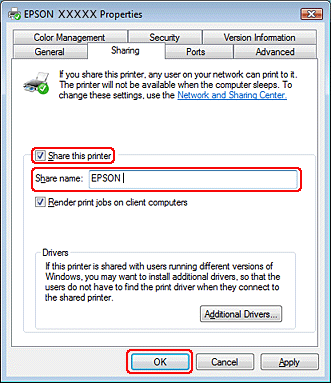
Aby umożliwić automatyczne pobieranie sterowników drukarki dla komputerów, na których zainstalowane są różne wersje systemu Windows, należy nacisnąć Additional Drivers (Dodatkowe sterowniki), wybrać środowisko oraz system operacyjny innych komputerów. Kliknąć przycisk OK, a następnie włożyć płytę CD z oprogramowaniem drukarki do napędu CD-ROM.
 |
Kliknąć przycisk OK lub Close (Zamknij) (jeśli zostały zainstalowane dodatkowe sterowniki).
|
Dodawanie drukarki do innych komputerów w sieci
Aby dodać drukarkę do każdego komputera, który będzie miał do niej dostęp przez sieć, należy wykonać opisane poniżej czynności.
 Uwaga:
Uwaga:|
Zanim będzie możliwe uzyskanie dostępu do drukarki z innego komputera, musi ona być skonfigurowana jako drukarka udostępniona na komputerze, do którego jest podłączona bezpośrednio.
 Zob. Konfigurowanie drukarki jako drukarki udostępnionej Zob. Konfigurowanie drukarki jako drukarki udostępnionej
|
 |
Windows 7:
Kliknąć przycisk Start i wybrać pozycję Devices and Printers (Urządzenia i drukarki). |
Windows Vista:
Kliknąć przycisk Start, wybrać pozycję Control Panel (Panel sterowania), a następnie wybrać Printer (Drukarka) z kategorii Hardware and Sound (Sprzęt i dźwięk).
Kliknąć przycisk Start, wybrać pozycję Control Panel (Panel sterowania), a następnie wybrać Printer (Drukarka) z kategorii Hardware and Sound (Sprzęt i dźwięk).
Windows XP:
Kliknąć przycisk Start i wybrać pozycję Control Panel (Panel sterowania), a następnie w kategorii Printers and Other Hardware (Drukarki i inny sprzęt) wybrać Printers and Faxes (Drukarki i faksy).
Kliknąć przycisk Start i wybrać pozycję Control Panel (Panel sterowania), a następnie w kategorii Printers and Other Hardware (Drukarki i inny sprzęt) wybrać Printers and Faxes (Drukarki i faksy).
 |
Windows 7 i Vista:
Nacisnąć przycisk Add a printer (Dodaj drukarkę). |
Windows XP:
Nacisnąć przycisk Add a printer (Dodaj drukarkę). Wyświetlone zostanie okno Add Printer Wizard (Kreator dodawania drukarki). Nacisnąć przycisk Next (Dalej).
Nacisnąć przycisk Add a printer (Dodaj drukarkę). Wyświetlone zostanie okno Add Printer Wizard (Kreator dodawania drukarki). Nacisnąć przycisk Next (Dalej).
 |
Windows 7 i Vista:
Wybrać Add a network, wireless or Bluetooth printer (Dodaj drukarkę sieciową, bezprzewodową lub Bluetooth) i kliknąć Next (Dalej). |
Windows XP:
Wybrać opcję A network printer, or a printer attached to another computer (Drukarka sieciowa lub drukarka podłączona do innego komputera), a następnie kliknąć Next (Dalej).
Wybrać opcję A network printer, or a printer attached to another computer (Drukarka sieciowa lub drukarka podłączona do innego komputera), a następnie kliknąć Next (Dalej).
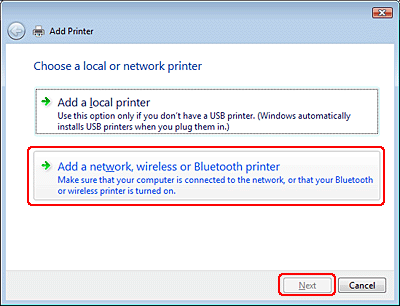
 |
Aby wybrać drukarkę, należy postępować zgodnie z instrukcjami podanymi na ekranie.
|
 Uwaga:
Uwaga:|
W zależności od systemu operacyjnego i konfiguracji komputera, do którego drukarka jest podłączona, kreator Add Printer Wizard (Kreator dodawania drukarki) może poprosić o zainstalowanie sterownika drukarki z płyty CD z oprogramowaniem drukarki. Kliknąć przycisk Have Disk (Z dysku) i postępować zgodnie z instrukcjami wyświetlanymi na ekranie.
|
